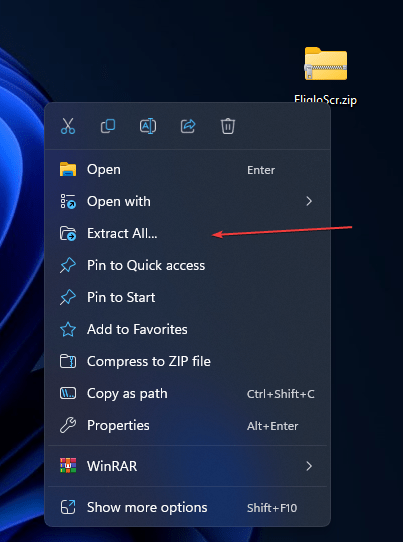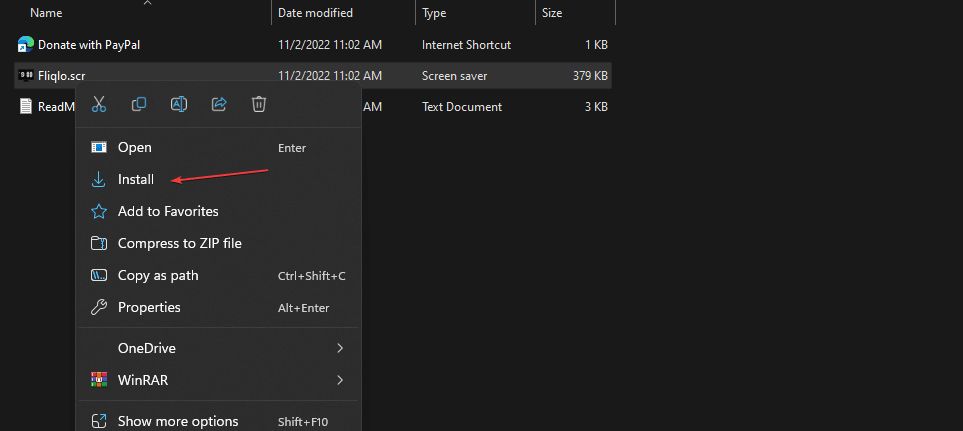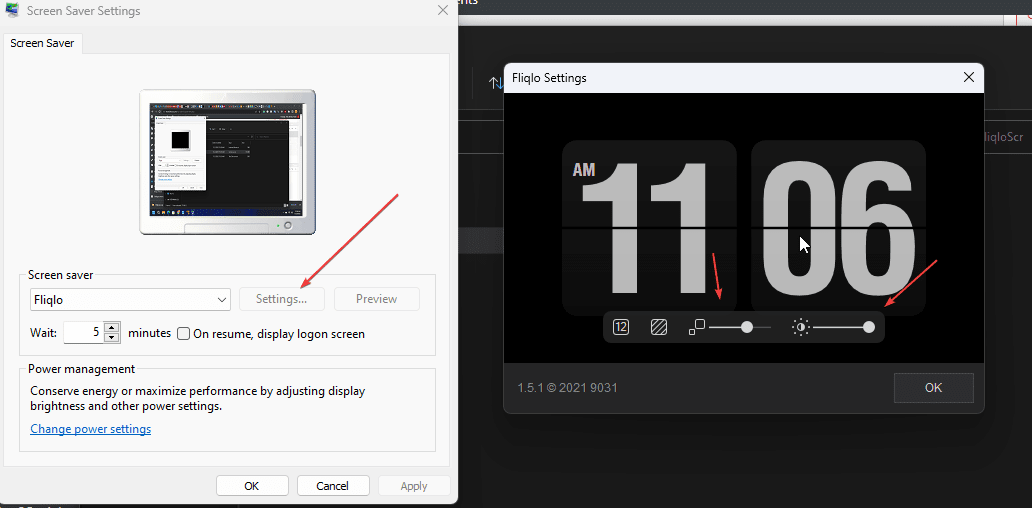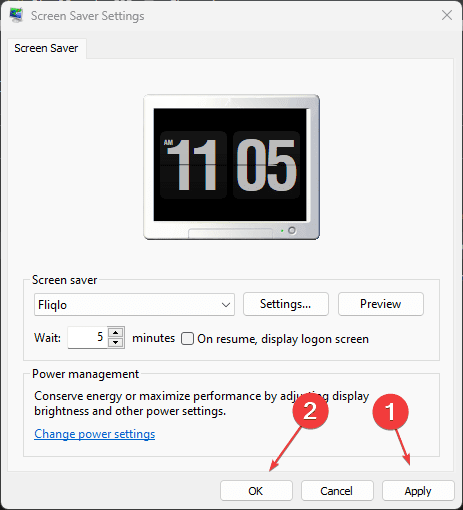Learn the steps to install Fliqlo on Windows 11 or 10 to get a Flip clock screensaver on a PC or Laptop screen to display time.
Fliqlo is a free clock screensaver for Windows and macOS platforms. It is also available for mobile devices but only for iPhones and iPads. The key function of the Fliqlo program is to display an animated Flip clock on the Display of a PC or laptop when the user is not active.
Users can increase or decrease the sizer of the clock appears as a screensaver; can switch between 12 or 24 hours clocks; it is possible to change the orientation of the watch from landscape to portrait depending on the screen orientation and how bright or dim the screensaver will appear can also be controlled.
Install and configure the Fliqlo screensaver on Windows 10 or 11
In this tutorial, we learn the steps to download and set up Fliqlo on Windows 11, however, the steps will be the same for Windows 10 users as well.
1. Download Fliqlo
As it is a third-party screensaver utility, hence, we have to download it from the official website of Fliqlo. Don’t worry, it is free. On the page, click on the Download button given for Windows operating system.
The downloaded file will be in ZIP format to extract the content of the file, right-click on it and select the Extract All option.
3. Install Fliqlo on Windows 11 or 10
Next, open the folder you have just got by extracting the ZIP file of Fliqlo. There, you will see a “Fliqlo.scr” file. Right-click and select Install, to set up this Free Flip clock screensaver on Windows.
Note: don’t delete this file after installing otherwise screensaver will stop working.
Alternatively, to ensure you won’t delete the screensaver file in the future move to a secure place such as C:\Windows\System32
4. Setup and Apply Fliqlo Clock Screensaver
Soon you will see the Windows “Screen Saver Settings” or open it manually from the search box. On it, click on the Settings button, and you will see the Fliqlo Settings window.
The first slider is to decrease or increase the size of the Digital flip clock on the screen whereas the next slide is to control the brightness or dimness of the screensaver. Set them, as per your requirements. After that click on the OK button.
By default the wait time, the screensaver will take to display on your PC or laptop screen is after 15 minutes of inactivity. You can change that using the Wait option. Once you are done, click on the Apply button and then on the OK button.
Note: Those who want to see how the Fliqlo screensaver will look on their computer display can click on the Preview button.
5. Uninstall Fliqlo from Windows 10 or 11
If you are not happy with the screensaver then you can disable it by selecting the None option from the drop-down box.
Whereas those who want to completely remove or uninstall Fliqlo from their Windows system. Simply delete the Fliqlo.scr file that is present in the extracted folder or if you have moved to C:\Windows\System32 then there.
Other Articles:
How to flip or rotate the display on Windows
How to see different time zones on your Windows 10
How to Change Default theme in Windows 11- Dark to Light
How to adjust the number of clock cycles for DOS programs
Хотите превратить свой дисплей в стильные часы? Решение просто – установите Fliqlo на Windows 10, и ваш монитор превратится в элегантные, стильные электронные часы. Fliqlo – это эффектный экран-часов с большими цифрами, который станет отличным дополнением для вашего рабочего стола.
Установка Fliqlo на Windows 10 – это простой и быстрый процесс. Вам понадобится лишь несколько минут, чтобы получить эти эффектные часы на своем экране. В этой подробной инструкции мы расскажем вам, как скачать и установить Fliqlo на Windows 10, а также как его использовать и настроить по своему вкусу.
Шаг 1: Скачайте Fliqlo
Первым делом вам нужно скачать файл установки Fliqlo. Обратите внимание, что эта программа поддерживает только Windows 10, поэтому убедитесь, что у вас установлена именно эта версия операционной системы.
Вы можете найти файл установки Fliqlo на официальном сайте разработчика или на специализированных ресурсах для скачивания программ. Найдите последнюю версию Fliqlo для Windows 10 и скачайте файл установки на ваш компьютер.
🔒 Совет: Всегда загружайте программное обеспечение с проверенных ресурсов, чтобы предотвратить установку вредоносных программ или нежелательных дополнений.
Содержание
- Установка Fliqlo на Windows 10
- Подробная инструкция для использования экрана-часов
- Шаг 1: Поиск и загрузка Fliqlo для Windows 10
- Как скачать и установить приложение
- Шаг 2: Настройка экрана-часов
- Как выбрать настройки и управлять функциями
Установка Fliqlo на Windows 10
Чтобы установить Fliqlo на ваш компьютер с Windows 10, следуйте этим простым шагам:
- Откройте веб-браузер и перейдите на официальный сайт Fliqlo.
- На сайте найдите раздел «Загрузка» и нажмите на соответствующую ссылку для скачивания программы.
- После завершения загрузки найдите загруженный файл на вашем компьютере и откройте его.
- Следуйте инструкциям мастера установки и принимайте все предлагаемые настройки по умолчанию.
- После успешной установки Fliqlo запустите программу.
- Настройте предпочтения экрана-часов, такие как выбор временной зоны, цвет фона и шрифта.
- Сохраните настройки и закройте настройки экрана-часов.
- Теперь экран-часы Fliqlo должен отображаться на вашем рабочем столе.
Теперь у вас установлены и настроены экран-часы Fliqlo на вашем компьютере с Windows 10. Вы можете наслаждаться элегантным и стильным дизайном этих часов на вашем рабочем столе.
Подробная инструкция для использования экрана-часов
- Перейдите на официальный сайт Fliqlo и скачайте установочный файл для Windows.
- Откройте скачанный файл и следуйте инструкциям установщика.
- После успешной установки запустите приложение Fliqlo.
- Настройте параметры экрана-часов по вашему вкусу. Вы можете выбрать формат времени (12- или 24-часовой), настроить яркость, размер и положение часов на экране.
- Лучше всего настроить Fliqlo как экран-заставку, чтобы часы были видны на всем экране. Для этого нажмите правой кнопкой мыши на свободное место на рабочем столе, выберите «Персонализация», затем «Заставка» и выберите Fliqlo из списка.
- Теперь вы можете наслаждаться стильными часами на вашем Windows 10. Они будут всегда отображаться на экране, даже когда компьютер находится в режиме ожидания.
Не забудьте остановить или выключить Fliqlo, если вы больше не хотите использовать экран-часы, чтобы не загружать ресурсы компьютера.
Шаг 1: Поиск и загрузка Fliqlo для Windows 10
1. Откройте ваш любимый веб-браузер и перейдите на сайт разработчика Fliqlo.
2. На главной странице найдите раздел «Загрузка» или «Скачать» и нажмите на соответствующую ссылку.
3. Вам будет предложено выбрать версию Fliqlo для Windows 10. Убедитесь, что вы выбираете версию, совместимую с вашей операционной системой.
4. После выбора версии нажмите кнопку «Скачать» или «Download».
5. Веб-браузер начнет загрузку установочного файла Fliqlo для Windows 10. Дождитесь окончания загрузки.
6. После завершения загрузки откройте папку, в которую был сохранен установочный файл Fliqlo.
7. Найдите установочный файл Fliqlo и дважды щелкните по нему для запуска установки.
8. Следуйте инструкциям мастера установки Fliqlo для Windows 10, чтобы завершить процесс установки.
Теперь, когда вы загрузили и установили Fliqlo на вашем компьютере под управлением Windows 10, вы можете перейти к следующему шагу — настройке и использованию экрана-часов Fliqlo.
Как скачать и установить приложение
Для того чтобы скачать и установить приложение Fliqlo на Windows 10, следуйте этим простым шагам:
- Войдите в Интернет и откройте любой поисковик.
- Введите в поисковую строку «Fliqlo скачать для Windows 10» и нажмите на кнопку «Поиск».
- Выберите одну из надежных веб-страниц, где можно скачать это приложение. Удостоверьтесь, что выбранная страница достоверна и не является источником вредоносного ПО.
- На странице загрузки найдите кнопку «Скачать» или «Download» и нажмите на нее.
- После завершения загрузки файла, найдите его в папке «Загрузки» или в другой папке на вашем компьютере.
- Запустите установочный файл, следуя указаниям на экране.
- После завершения установки, запустите приложение Fliqlo, которое будет доступно на вашем рабочем столе или в меню «Пуск».
Теперь вы можете пользоваться приложением Fliqlo на вашем компьютере под управлением Windows 10 и наслаждаться его функциональностью и эстетикой экрана-часов.
Шаг 2: Настройка экрана-часов
После успешной установки Fliqlo на вашем компьютере с Windows 10, вы можете приступить к настройке экрана-часов.
1. Щелкните правой кнопкой мыши на пустом месте на рабочем столе и выберите «Персонализация» в контекстном меню.
2. В открывшемся окне «Персонализация» выберите «Экран блокировки» в левой панели.
3. Прокрутите вниз до раздела «Выберите изображение» и нажмите на него.
4. В открывшемся окне выберите «Обзор» и найдите папку, в которую был установлен Fliqlo.
5. Внутри папки найдите файл «Fliqlo.exe» и выберите его.
6. Проверьте, чтобы «Статус» был установлен в «Вкл.». Если это не так, переключите его в положение «Вкл.».
7. Закройте окно «Персонализация» и вы увидите, что экран-часы Fliqlo будет отображаться на вашем экране блокировки.
Теперь вы можете наслаждаться прекрасным дизайном экрана-часов Fliqlo на своем компьютере с Windows 10. Если вам необходимо изменить настройки, вы можете повторить вышеуказанные шаги и настроить экран-часы по своему вкусу.
Как выбрать настройки и управлять функциями
Fliqlo на Windows 10 предлагает ряд настроек и функций, которые можно настроить согласно вашим предпочтениям.
Чтобы получить доступ к настройкам Fliqlo, нажмите правой кнопкой мыши на экране-часах и выберите «Настройки».
В диалоговом окне настроек вы можете выбрать следующие параметры:
- Формат времени: выберите между 12-часовым и 24-часовым форматом времени.
- Размер экрана: определите размер экрана-часов.
- Цвет циферблата: выберите цвет циферблата из предложенного набора.
- Цвет фона: выберите цвет фона из предложенного набора.
- Прозрачность: установите уровень прозрачности экрана-часов.
После внесения изменений в настройки, нажмите «ОК», чтобы применить изменения.
Кроме того, Fliqlo предлагает несколько дополнительных функций:
- Поверх всех окон: выберите эту опцию, чтобы разместить экран-часы поверх всех открытых окон.
- Интерактивность: включите эту опцию, чтобы можно было перемещать экран-часы по рабочему столу и изменять его размер.
- Автозапуск: настройте Fliqlo на автоматический запуск при включении компьютера.
Вы можете выбрать и настроить эти функции в диалоговом окне настроек.
Теперь, когда вы знаете, как выбрать настройки и управлять функциями Fliqlo, наслаждайтесь красивым и стильным экраном-часами на вашем рабочем столе!
Fliqlo — это экранная заставка, которая превращает ваш монитор в аналоговые часы с большими цифрами. Она создает гармоничную и стильную атмосферу на вашем рабочем столе. Если вы хотите установить Fliqlo на свой компьютер с операционной системой Windows 10, мы предоставляем вам подробную инструкцию.
Первым шагом является поиск и загрузка файла установки Fliqlo. Вы можете найти его на официальном сайте разработчика или на надежных ресурсах софтверной дистрибюции. После того, как вы загрузили файл, откройте его.
Затем вам нужно будет выполнить установку Fliqlo. Следуйте инструкциям, которые появятся на экране. Обычно установка состоит из нескольких щелчков мыши и выбора папки, в которую нужно сохранить программные файлы.
Когда установка завершена, вы можете настроить Fliqlo по своему усмотрению. Экранная заставка предлагает возможность выбора цифрового формата часов, размера и цвета шрифта, а также настройку других параметров. Просто запустите Fliqlo, щелкнув правой кнопкой мыши на рабочем столе, выберите «Персонализировать» и изучите доступные настройки.
Теперь вы можете наслаждаться Fliqlo на вашем компьютере с операционной системой Windows 10. Приятные аналоговые часы добавят стиль и элегантность к вашему рабочему столу, даря вам удовольствие при каждом запуске компьютера.
Содержание
- Перейдите на официальный сайт Fliqlo
- Найдите и скачайте программу Fliqlo для Windows 10
- Откройте загруженный файл Fliqlo.exe
- Подтвердите установку программы на вашем компьютере
- Подождите, пока процесс установки завершится
- Запустите Fliqlo на вашем рабочем столе
- Настройте параметры программы по вашему вкусу
- Наслаждайтесь Fliqlo на вашем компьютере!
Перейдите на официальный сайт Fliqlo
Для установки Fliqlo на Windows 10 сначала необходимо перейти на официальный сайт Fliqlo. Вы можете сделать это следующим образом:
- Откройте любой веб-браузер на своем компьютере.
- В адресной строке введите адрес официального сайта Fliqlo: https://fliqlo.com/.
- Нажмите клавишу Enter или кликните по кнопке перехода на сайт, чтобы открыть его.
Вы будете перенаправлены на официальный сайт Fliqlo, где можно ознакомиться с дополнительной информацией о приложении и скачать его.
Найдите и скачайте программу Fliqlo для Windows 10
1. Откройте веб-браузер и введите в поисковую строку запрос «Fliqlo для Windows 10».
2. Несколько результатов поиска будут предложены. Выберите результат, который ведет на официальный сайт разработчика программы.
3. Перейдите на официальный сайт разработчика и найдите страницу загрузки программы Fliqlo для Windows 10.
4. На странице загрузки программы может быть предложено выбрать версию программы, совместимую с вашей операционной системой (32-бит или 64-бит). Убедитесь, что выбираете правильную версию.
5. Нажмите на кнопку «Скачать» или «Download», чтобы начать загрузку программы.
6. После завершения загрузки у вас появится файл установщика программы Fliqlo для Windows 10.
Откройте загруженный файл Fliqlo.exe
После успешного скачивания файла Fliqlo.exe, откройте папку, в которую он был сохранен. Чтобы это сделать, вы можете щелкнуть правой кнопкой мыши на значке загруженного файла на панели задач и выбрать опцию «Открыть папку».
Также вы можете открыть Проводник (перейти в меню «Пуск» и набрать «Проводник») и найти загруженный файл Fliqlo.exe в нужной папке. Если вы указывали конкретное расположение для сохранения файла при скачивании, то перейдите в эту папку.
После открытия папки вы увидите файл Fliqlo.exe. Щелкните два раза по этому файлу либо щелкните правой кнопкой мыши на файле и выберите опцию «Открыть».
При открытии файла Fliqlo.exe начнется процесс установки программы Fliqlo на ваш компьютер. Следуйте подсказкам и инструкциям, которые появятся на экране, чтобы завершить установку.
Подтвердите установку программы на вашем компьютере
Когда вы скачали файл установки Fliqlo на ваш компьютер, откройте его, дважды щелкнув по нему. Возможно, система запросит у вас подтверждение для продолжения процесса установки.
Чтобы подтвердить установку Fliqlo, кликните на кнопку «Да» или «Продолжить». В этот момент начнется процесс установки программы на ваш компьютер.
Подождите несколько минут, пока установка завершится. Вам может потребоваться подтверждение администратора для завершения установки.
После того, как установка будет успешно завершена, появится окно с уведомлением. Затем вы можете запустить Fliqlo и начать использовать его на вашем компьютере.
Подождите, пока процесс установки завершится
После того как вы скачали файл установки Fliqlo на свой компьютер, откройте его и запустите процесс установки. Во время установки вам может потребоваться подтвердить свое намерение установить программу на ваш компьютер. Подтвердите это, нажав кнопку «Установить».
Затем подождите, пока процесс установки завершится. Программа автоматически установит все необходимые файлы и настройки на вашем компьютере. Время установки может зависеть от производительности вашего компьютера и скорости вашего интернет-соединения.
По завершении установки вы увидите сообщение о том, что процесс установки успешно завершен. Нажмите «Готово» или закройте окно установщика. Теперь у вас должна быть установлена последняя версия программы Fliqlo на вашем компьютере.
Запустите Fliqlo на вашем рабочем столе
После успешной установки Fliqlo на вашем компьютере с операционной системой Windows 10, вам потребуется запустить приложение и настроить его на вашем рабочем столе. Вот как это сделать:
- Найдите ярлык Fliqlo на рабочем столе или в меню «Пуск» и щёлкните по нему двойным щелчком.
- После запуска приложения появится чёрно-белый экран с большими цифрами, представляющими текущее время.
- Чтобы настроить Fliqlo, щёлкните правой кнопкой мыши на экране и выберите «Options» (Варианты) в контекстном меню.
- Откроется окно настроек, где вы сможете задать параметры Fliqlo по своему вкусу. Здесь вы можете изменить цвет часов, формат отображения времени и другие параметры. После внесения изменений нажмите кнопку «OK».
Теперь у вас на рабочем столе будет запущено приложение Fliqlo с вашими настройками. Вы можете наслаждаться его элегантным дизайном и удобно отображать текущее время!
Настройте параметры программы по вашему вкусу
После установки Fliqlo на ваш компьютер вы можете настроить программу в соответствии с вашими предпочтениями. Для этого откройте настройки программы, нажав правой кнопкой мыши на экране и выбрав «Настройки» из контекстного меню.
В окне настроек вы можете выбрать желаемый формат отображения времени. Fliqlo предлагает два варианта: 12-часовой и 24-часовой. Выберите тот, который вам удобен.
Также вы можете регулировать яркость экрана программы, перемещая ползунок в соответствующем разделе настроек. Если вам нужно, чтобы экран был более ярким или менее ярким, прокрутите ползунок вправо или влево соответственно.
Если вам необходимо изменить размер иконки Fliqlo, вы можете выбрать одну из доступных опций в разделе настроек «Размер часов». Просто выберите размер, который вам больше всего нравится.
Одной из привлекательных особенностей Fliqlo является возможность выбрать любое изображение в качестве фона для экрана. Чтобы установить собственный образ на фон, нажмите кнопку «Обзор» в разделе настроек «Фон», выберите изображение на вашем компьютере и нажмите «Открыть». После этого фон экрана будет изменен.
Пользуйтесь настройками программы, чтобы настроить Fliqlo и сделать его максимально удобным для себя.
Наслаждайтесь Fliqlo на вашем компьютере!
Теперь, когда вы успешно установили Fliqlo на свой компьютер с Windows 10, вы можете наслаждаться прекрасным видом классического цифрового часового экрана на своем рабочем столе. Fliqlo добавит немного ретро-шарма к вашему компьютеру, создавая ощущение атмосферы старых аналоговых часов.
Вам больше не придется искать физические цифровые часы или открывать приложение на телефоне — Fliqlo всегда будет отображаться на вашем рабочем столе во всей своей красе.
Не забывайте, что Fliqlo также предлагает различные настройки, которые вы можете настроить под свои предпочтения. Вы можете выбрать формат отображения времени, размер и цвет часов, а также изменить интервал обновления времени. Используйте эти возможности, чтобы сделать Fliqlo еще более удобным и персонализированным для вас.
Теперь вы можете наслаждаться уникальным дизайном Fliqlo на своем компьютере с Windows 10! Отметьте, что эта инструкция также подходит для других версий Windows, поэтому вы можете установить Fliqlo даже на старых компьютерах. Удачи в использовании этого удивительного приложения!
Узнайте, как установить Fliqlo в Windows 11 или 10, чтобы получить заставку с часами Flip на экране ПК или ноутбука для отображения времени.
Fliqlo — бесплатная заставка с часами для платформ Windows и macOS. Он также доступен для мобильных устройств, но только для iPhone и iPad. Ключевая функция программы Fliqlo — отображение анимированных часов-перекидных часов на дисплее ПК или ноутбука, когда пользователь неактивен.
Пользователи могут увеличивать или уменьшать размер часов, отображаемых в качестве заставки; можно переключаться между 12- или 24-часовым форматом времени; можно изменить ориентацию часов с альбомной на книжную в зависимости от ориентации экрана, а также можно контролировать, насколько яркой или тусклой будет заставка.
В этом руководстве мы узнаем, как загрузить и настроить Fliqlo в Windows 11, однако шаги будут одинаковыми и для пользователей Windows 10.
1. Загрузите Фликло
Поскольку это сторонняя утилита заставки, нам необходимо загрузить ее с сайтаОфициальный веб-сайтиз Фликло. Не волнуйтесь, это бесплатно. На странице нажмите кнопку «Загрузить», предназначенную для операционной системы Windows.
Загруженный файл будет в формате ZIP. Чтобы извлечь содержимое файла, щелкните его правой кнопкой мыши и выберитеИзвлечь всевариант.
3. Установите Fliqlo в Windows 11 или 10.
Затем откройте только что полученную папку, распаковав ZIP-файл Fliqlo. Там вы увидите «Fliqlo.scr» файл. Щелкните правой кнопкой мыши и выберитеУстановить, чтобы настроить заставку с часами Free Flip в Windows.
Примечание: не удаляйте этот файл после установки, иначе заставка перестанет работать.
Альтернативно, чтобы не удалить файл заставки в будущем, переместите его в безопасное место, например C:WindowsSystem32.
4. Настройка и применение заставки Fliqlo Clock
Скоро вы увидите Windows»Настройки заставки» или откройте его вручную из окна поиска. На нем нажмите наНастройкикнопку, и вы увидите окно настроек Fliqlo.
Первый ползунок предназначен для уменьшения или увеличения размера цифровых флип-часов на экране, тогда как следующий слайд предназначен для управления яркостью или тусклостью заставки. Установите их в соответствии с вашими требованиями. После этого нажмите наХОРОШОкнопка.
По умолчанию время ожидания отображения заставки на экране вашего ПК или ноутбука составляет 15 минут бездействия. Вы можете изменить это, используяЖдатьвариант. Как только вы закончите, нажмите на кнопкуПрименятькнопку, а затем наХОРОШОкнопка.
Примечание: Желающие увидеть, как будет выглядеть заставка Fliqlo на дисплее своего компьютера, могут нажать на кнопкуПредварительный просмотркнопка.
5. Удалите Fliqlo из Windows 10 или 11.
Если вас не устраивает заставка, вы можете отключить ее, выбрав значокНиктовариант из раскрывающегося списка.
А те, кто хочет полностью удалить или удалить Fliqlo из своей системы Windows. Просто удалитеFliqlo.scrфайл, который присутствует в извлеченной папке, или если вы переместились вC:WindowsSystem32то есть.
Как перевернуть или повернуть дисплей в Windows
Как увидеть разные часовые пояса на Windows 10
Как изменить тему по умолчанию в Windows 11 — с темной на светлую
Как настроить количество тактов для программ DOS
Fliqlo — это экранная заставка в виде аналоговых часов, которая пользуется популярностью среди пользователей компьютеров и мобильных устройств. Она представляет собой стилизованные цифровые часы, отображаемые на весь экран и имитирующие работу реальных комнатных часов.
Если вы хотите установить Fliqlo на свой компьютер под управлением операционной системы Windows 10, вам потребуется следовать нескольким простым инструкциям, чтобы наслаждаться этой красивой и функциональной заставкой.
Примечание: убедитесь, что ваш компьютер соответствует минимальным системным требованиям и имеет активное подключение к Интернету перед началом установки.
Содержание
- Установка fliqlo на Windows 10
- Первый шаг: загрузка программы
- Второй шаг: установка программы
- Третий шаг: настройка программы
- Четвертый шаг: запуск программы
Установка fliqlo на Windows 10
Следующие инструкции помогут вам установить fliqlo на компьютер с операционной системой Windows 10:
1. Перейдите на официальный веб-сайт http://fliqlo.com/ и скачайте установочный файл.
2. Запустите загруженный файл и следуйте инструкциям мастера установки.
3. Во время установки вы можете выбрать путь установки и дополнительные настройки, если это необходимо.
4. После завершения установки запустите программу fliqlo.
5. Настройте параметры экрана с помощью доступных опций, таких как цвет фона, формат времени и размер часов.
6. Часы fliqlo будут отображены на вашем экране.
7. Чтобы изменить настройки или закрыть программу, щелкните правой кнопкой мыши по иконке fliqlo в системном трее и выберите соответствующий пункт меню.
Теперь вы можете пользоваться часами fliqlo на вашем компьютере с Windows 10. Наслаждайтесь стильным и функциональным экраном!
Первый шаг: загрузка программы
Для установки fliqlo на ваш компьютер с операционной системой Windows 10 необходимо сначала загрузить программу:
- Откройте любой интернет-браузер на вашем компьютере.
- Перейдите на официальный сайт fliqlo, введя в поисковой строке адрес сайта (например, «fliqlo.com»).
- На главной странице сайта найдите ссылку или раздел, связанный с загрузкой программы.
- Кликните по ссылке для загрузки программы.
- Дождитесь завершения загрузки файла установки (обычно это файл с расширением .exe).
- Закройте браузер и перейдите в папку, в которую был загружен файл установки.
Теперь, когда вы скачали файл установки fliqlo на ваш компьютер, вы готовы перейти ко второму шагу — установке программы.
Второй шаг: установка программы
После того как вы скачали архив с программой Fliqlo, нужно перейти в папку, где вы его сохранили, и извлечь из архива файл fliqlo.scr.
Далее, найдите файл fliqlo.scr и щелкните его правой кнопкой мыши. В контекстном меню выберите «Установить».
Откроется окно «Настройка заставки». В этом окне можно изменить настройки заставки, такие как время, формат времени, размер и другие параметры.
После того как вы настроите желаемые параметры, нажмите кнопку «ОК». Заставка Fliqlo будет установлена и активирована в качестве заставки вашего рабочего стола.
Теперь, когда вы закроете окно «Настройка заставки», вы сможете видеть классический цифровой часовой экран на вашем рабочем столе вместо обычного фона.
Третий шаг: настройка программы
После успешной установки Fliqlo на компьютер Windows 10 необходимо настроить программу и выбрать желаемые настройки.
1. Щелкните правой кнопкой мыши на иконке Fliqlo на рабочем столе или в панели задач, а затем выберите «Настройки».
2. В окне настроек вы можете выбрать формат отображения времени: 12-часовой или 24-часовой.
3. Если вы хотите изменить дизайн часов Fliqlo, вы можете выбрать один из доступных вариантов в разделе «Дизайн».
4. Также вы можете настроить цвет фона и цвет цифр на часах, щелкнув на соответствующих палитрах в разделе «Цвет».
5. После настройки всех параметров программы Fliqlo, щелкните «Применить», а затем закройте окно настроек.
Теперь Fliqlo будет отображать выбранные вами настройки и работать в соответствии с вашими предпочтениями.
Четвертый шаг: запуск программы
После того как установка fliqlo завершена, вы можете запустить программу и настроить ее в соответствии с вашими предпочтениями.
Чтобы запустить программу, найдите ярлык fliqlo на рабочем столе или в меню «Пуск». Дважды щелкните по иконке программы, чтобы открыть ее.
После запуска программы, вы увидите классический аналоговый стиль часов на вашем экране. Вы также можете кликнуть правой кнопкой мыши на иконке программы в системном трее и выбрать опции настройки.
Настройки позволяют вам выбрать формат времени, цвет фона, а также добавлять эффекты анимации. Вы можете выбрать настройки, которые лучше всего соответствуют вашему стилю и предпочтениям.
Наслаждайтесь красивыми аналоговыми часами fliqlo на вашем компьютере и следите за временем с удовольствием!